Ce n'est un secret pour personne que Google « suit » et stocke la plupart de nos activités en ligne, que ce soit sur des ordinateurs de bureau ou des téléphones portables, dans notre compte Google personnel. (Peut-être que le mot "tracks" est trop strict - Google préfère dire qu'il collecte des données sur ce que nous faisons pour améliorer ses services.)
Google collecte des informations sur les recherches Web que vous avez effectuées, les sites Web que vous avez visités et les applications que vous avez ouvertes. Par exemple, si vous recherchez une nouvelle voiture, Google, en voyant votre historique de recherche, vous montrera des annonces de voitures dans un proche avenir.
Étant donné que Google garde un œil sur presque tout ce que nous faisons en ligne, la suppression de l'activité du compte Google est devenue si important de nos jours, et dans ce guide, vous trouverez des instructions détaillées sur la façon de le faire sur le bureau de votre mobile.
Comment supprimer l'activité du compte Google sur le bureau.
Voici un guide étape par étape pour supprimer toute votre activité Google sur votre bureau.
1. Connectez-vous à votre compte Google et accédez à monactivité.google.com
2. Dans le menu de gauche, cliquez sur le Supprimer l'activité par option.
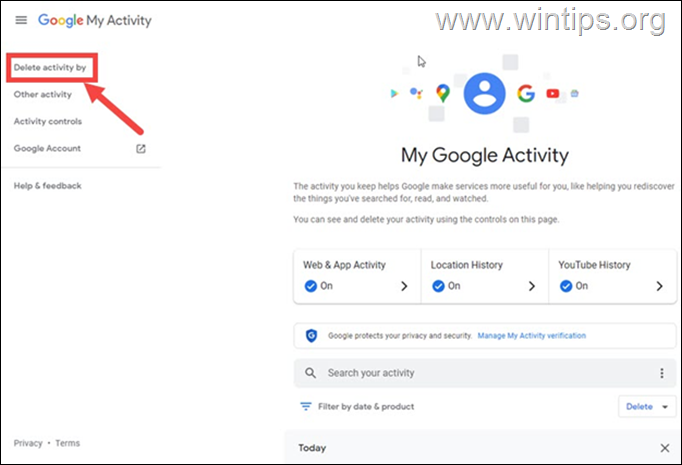
3. Dans les options de suppression d'activité. cliquer sur Tout le temps si vous souhaitez supprimer tout votre historique d'activité Google. *
* Note: Ici, vous avez également la possibilité de supprimer l'activité de votre compte Google pour une période de temps spécifique (par exemple pour la dernière heure, le dernier jour ou une plage de temps personnalisée)
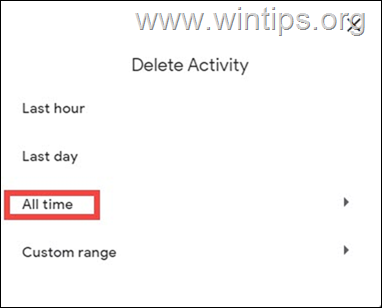
4. À l'écran suivant, choisissez le type d'activité que vous souhaitez supprimer et cliquez sur Suivant bouton.
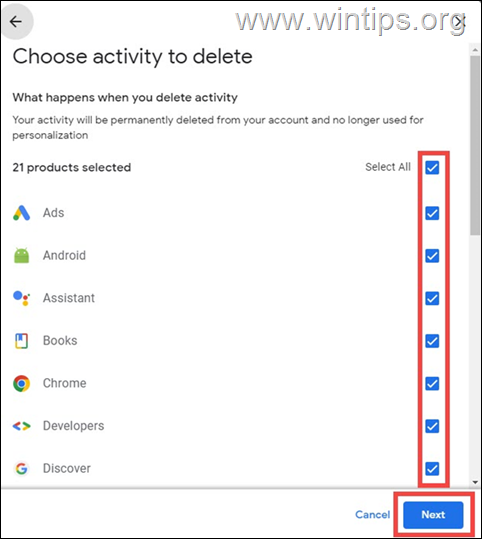
5. Enfin, cliquez sur le Supprimer bouton pour supprimer définitivement votre activité.
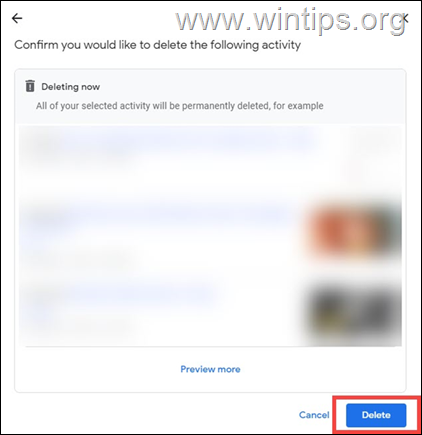
9. À la suite, cliquez sur Autre activité, pour afficher et gérer les types d'activité enregistrés dans l'historique des activités de votre compte Google pour YouTube, le Web, etc.
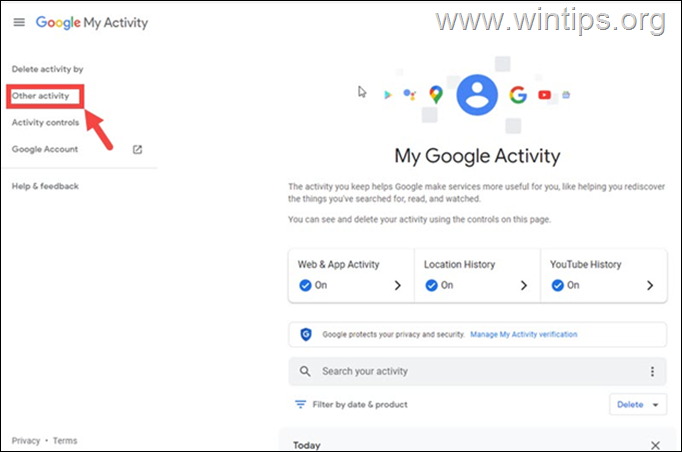
10. Sur la page "Contrôles d'activité", cliquez sur le Gérer l'activité sous chaque catégorie pour modifier les paramètres de chaque type d'activité stockée dans votre compte Google.
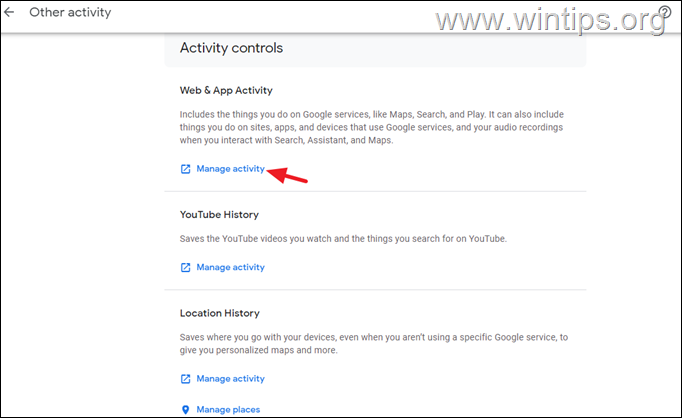
Comment supprimer l'activité du compte Google sur mobile.
Pour supprimer l'activité de votre compte Google sur votre téléphone portable ou votre tablette :
1. Ouvrez Google et appuyez sur votre Icône de profil au sommet.
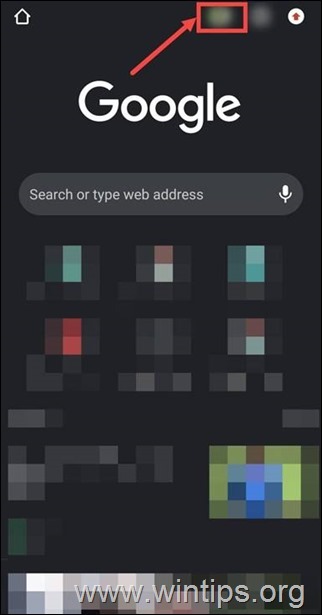
2. Ensuite, appuyez sur Gérer votre compte Google option de la liste.
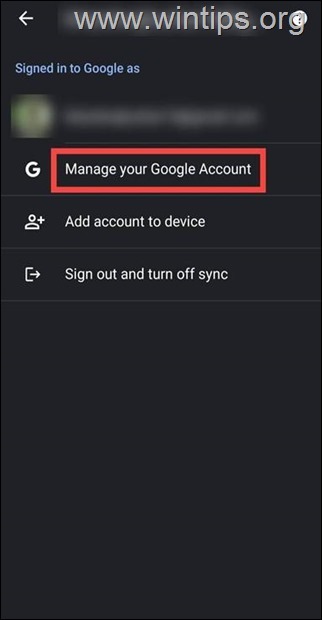
3. Ensuite, appuyez sur le Confidentialité des données languette.
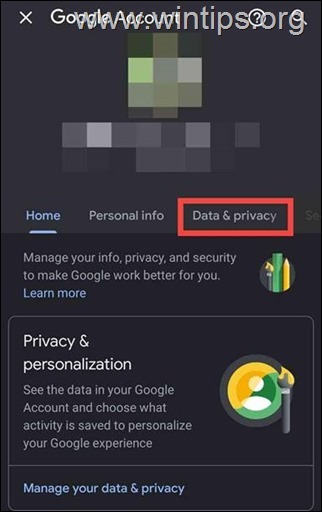
4. Faites défiler vers le bas et sous le Paramètres de l'historique, appuyez sur Mon activité.
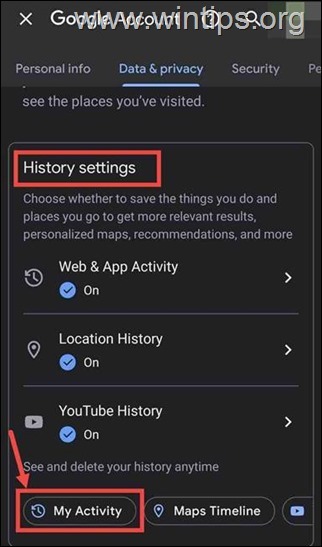
5. Faites à nouveau défiler vers le bas et appuyez sur le trois points à côté de la Rechercher votre activité.

6. Appuyez maintenant sur le Supprimer l'activité par option de la liste.
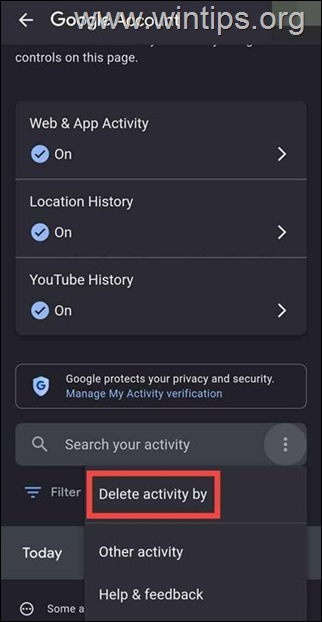
7. Ensuite, à partir du Supprimer l'activité page, choisissez Tout le temps.
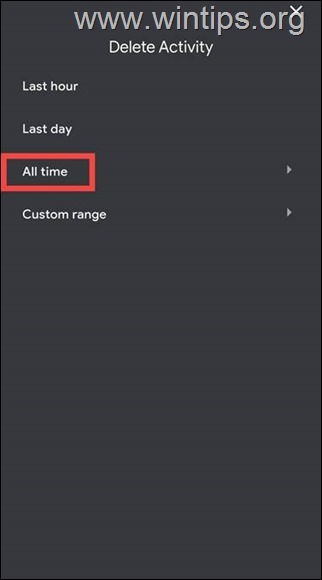
8. Choisissez maintenant le applications ou services pour supprimer l'activité pour et appuyez sur Suivant.
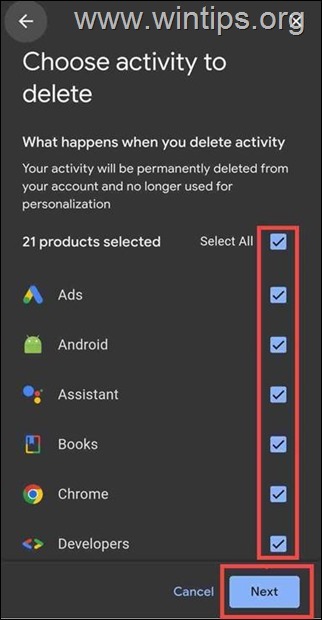
9. Enfin, appuyez sur le Supprimer bouton de confirmation.
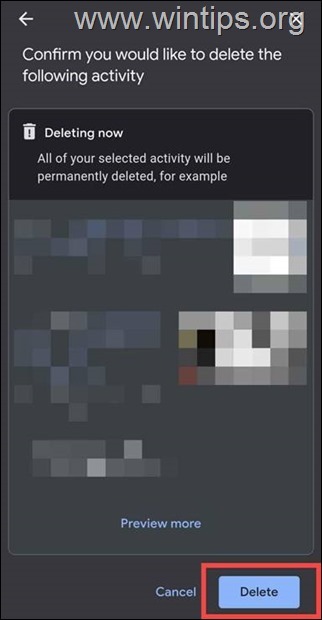
C'est ça. Vous avez supprimé avec succès toutes vos activités de votre compte Google et sécurisé votre vie privée.
Ligne de fond.
Dans cet article, nous vous avons montré les étapes nécessaires pour supprimer l'activité du compte Google du bureau et du mobile. Après cela, vous vous sentirez peut-être mieux sur les données stockées à votre sujet par Google.
C'est ça! Faites-moi savoir si ce guide vous a aidé en laissant votre commentaire sur votre expérience. Veuillez aimer et partager ce guide pour aider les autres.